映像と音声のビットレートの変更
Step1.
- [設定]をクリックします
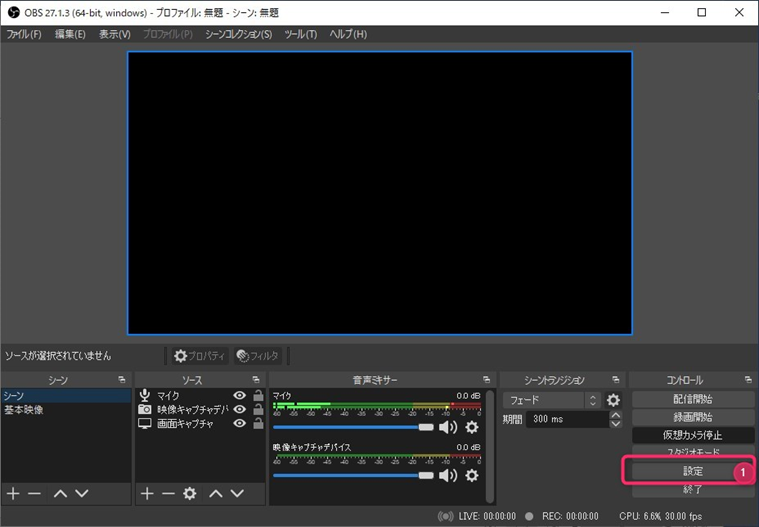
Step2.
- [出力]をクリックします
- [映像ビットレート]を変更します(大きいほど品質は上がるがネットの負荷が上がる)
- [映像ビットレート]を変更します(大きいほど品質は上がるがネットの負荷が上がる)
- [OK]をクリックします
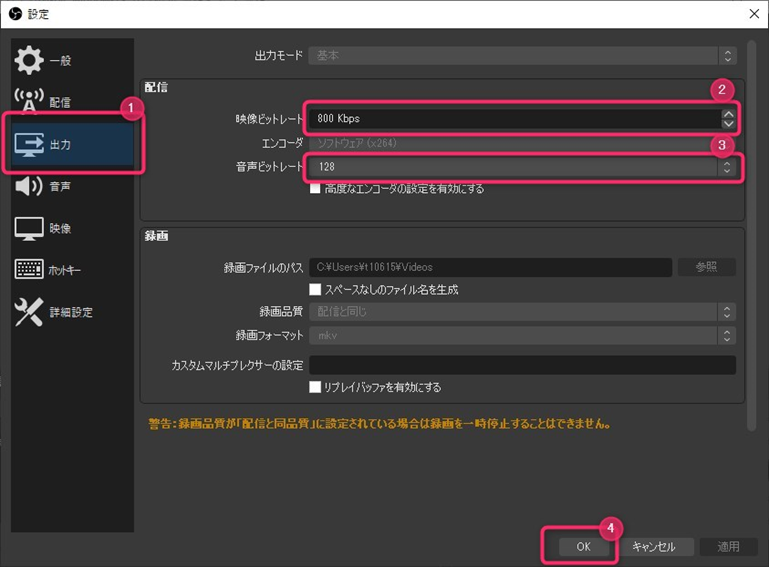
配信する解像度の変更
Step1.
- (仮想カメラが動作中の場合)[仮想カメラ停止]をクリックします
- [設定]をクリックします
Step2.
- [映像]をクリックします
- [基本(キャンバス)解像度]を変更します(例:1280×728)
- [出力(スケーリング)解像度]を変更します(アスペクト比は16:9がいい)
- [OK]をクリックします
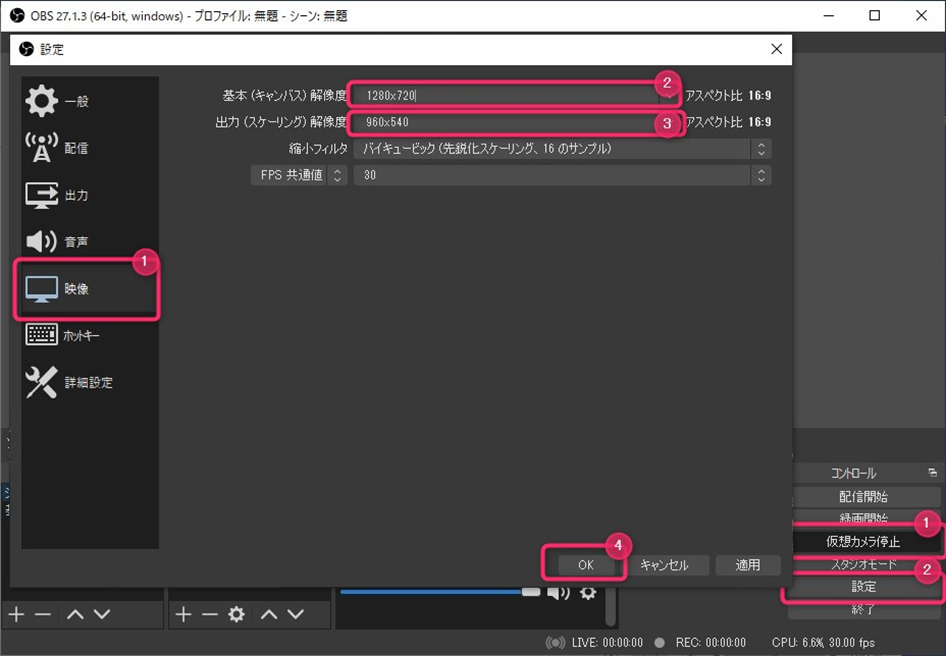
詳細設定(エンコーダの変更)
Step1.メインウインドウ
- (仮想カメラが動作中の場合)[仮想カメラ停止]をクリックします
- [設定]をクリックします
Step2.「設定」ウインドウ
- [出力]をクリックします
- [出力モード]―「詳細」を選択します
- [配信]をクリックします
- [エンコーダ]-「QuickSync H.264」を選択します(画像は荒くなるがハードウェアエンコードなのでPCの負荷が軽くなるらしい)
- [ビットレート]を変更します。
- [OK]をクリックします
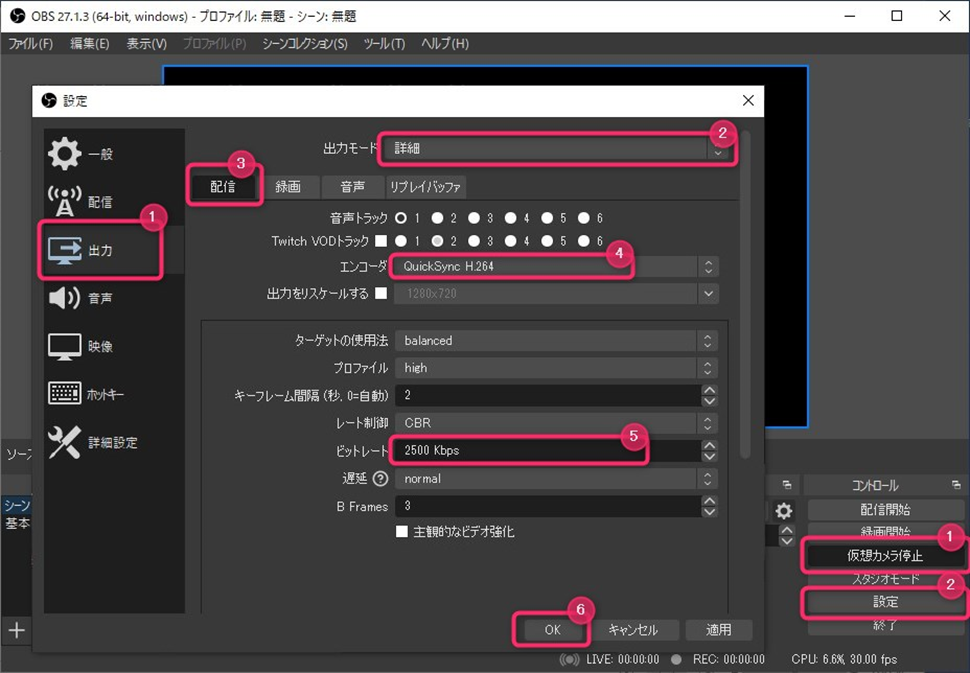
ZOOMの設定
Step1.
- [ビデオの停止]右上の[^]をクリックします
- [OBS Virtual Camera]をクリックします。
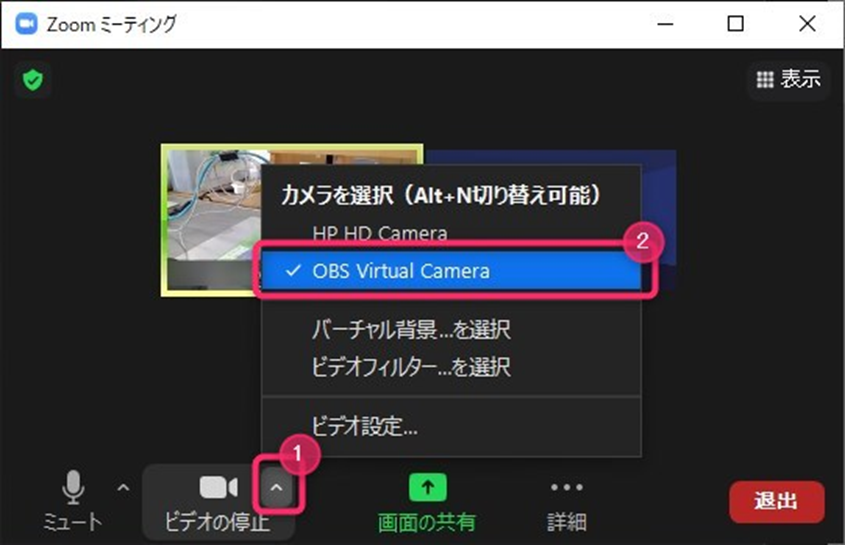
こんなときは
以下のエラーが表示される場合は、一旦、ZOOMを終了させてください。
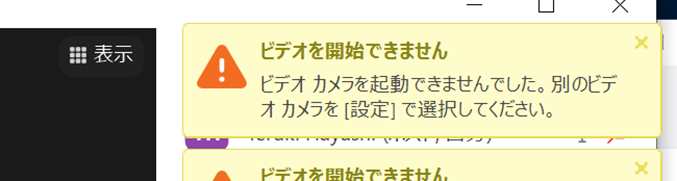




















コメント